ChatBot 만들기 - 1)dialogflow setting
이번에는 dialogflow를 이용한 챗봇만들기 수업을 시작한다.
제일먼저 미리 제공되는 chatbot starter를 다운받는다.
https://github.com/jaewonhimnae/chatbot-app
jaewonhimnae/chatbot-app
Contribute to jaewonhimnae/chatbot-app development by creating an account on GitHub.
github.com
dialogflow api를 쓰기위해서는 아래의 순서대로 진행이 되어야한다.

1구글 프로젝당 100서비스 어카운트를 만들 수 있다.
중요한 정보들은 다음과 같이 넣을 수 있다.
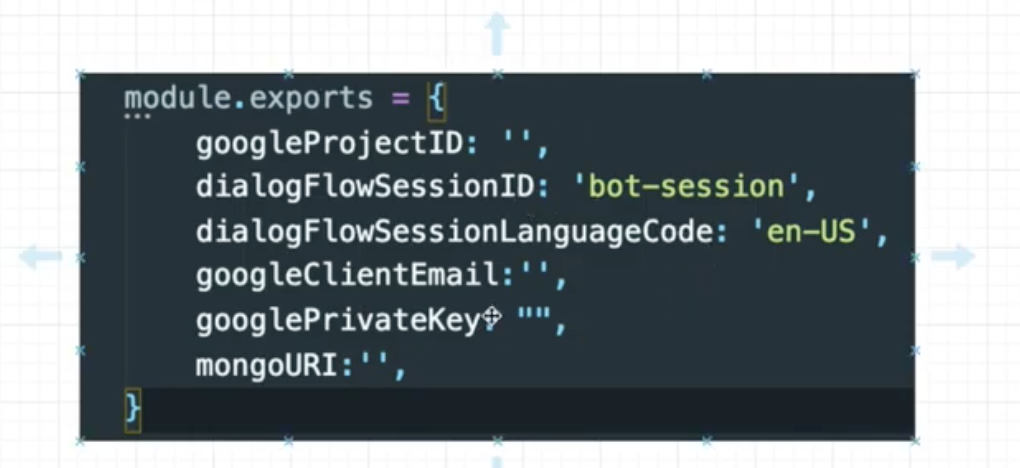
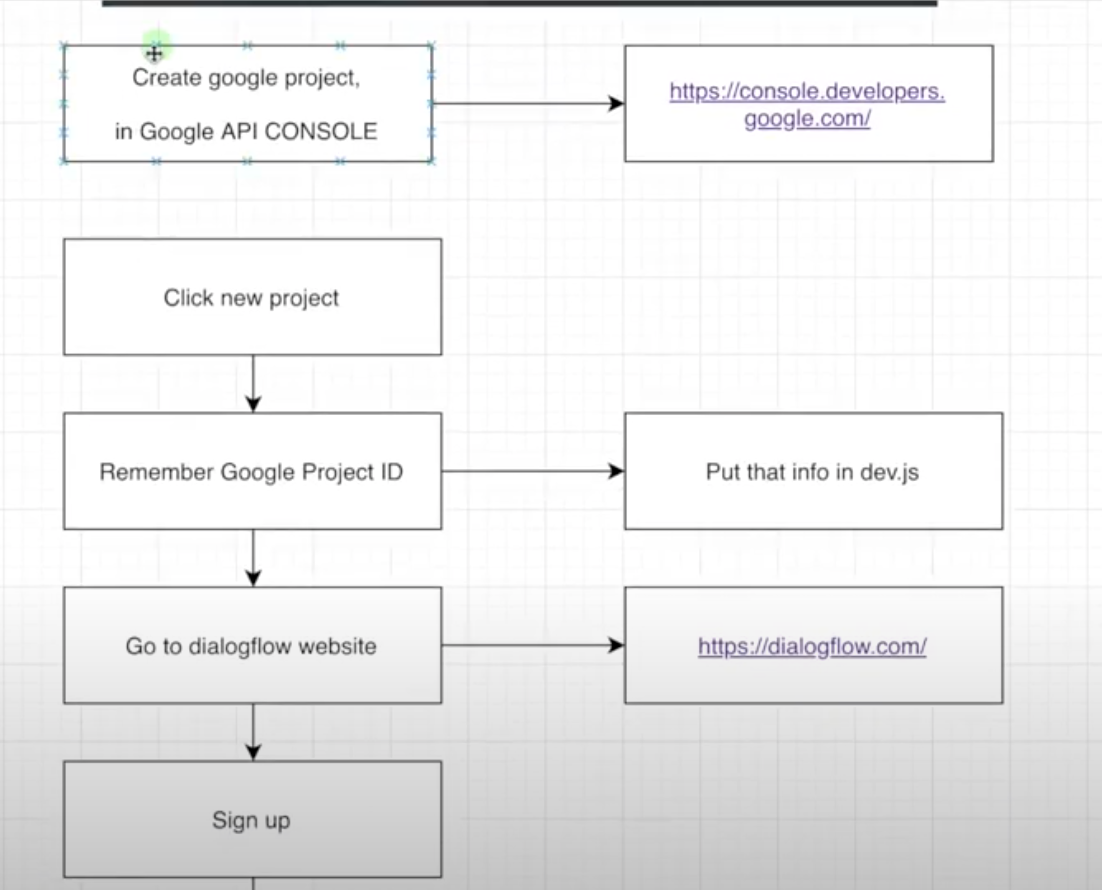

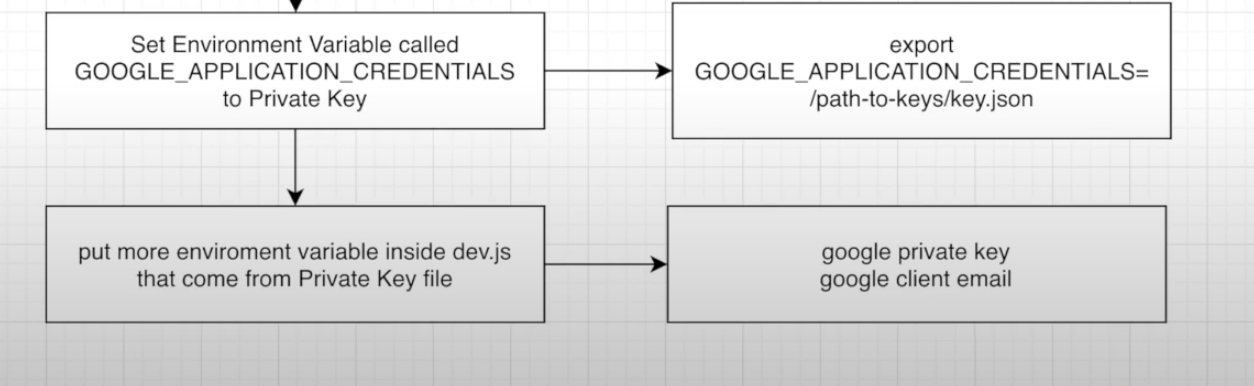
제일 먼저 구글 프로젝트를 만들어 보자 .
https://console.developers.google.com
Google Cloud Platform
하나의 계정으로 모든 Google 서비스를 Google Cloud Platform을 사용하려면 로그인하세요.
accounts.google.com
사이트에 들어가서 create project를 한다.

서비스 어카운트를 만들기 전에, dialogflow를 준비하자.
https://cloud.google.com/dialogflow/docs/
Dialogflow 문서 | Google Cloud
봇, 애플리케이션, 서비스, 기기의 가상 에이전트입니다.
cloud.google.com
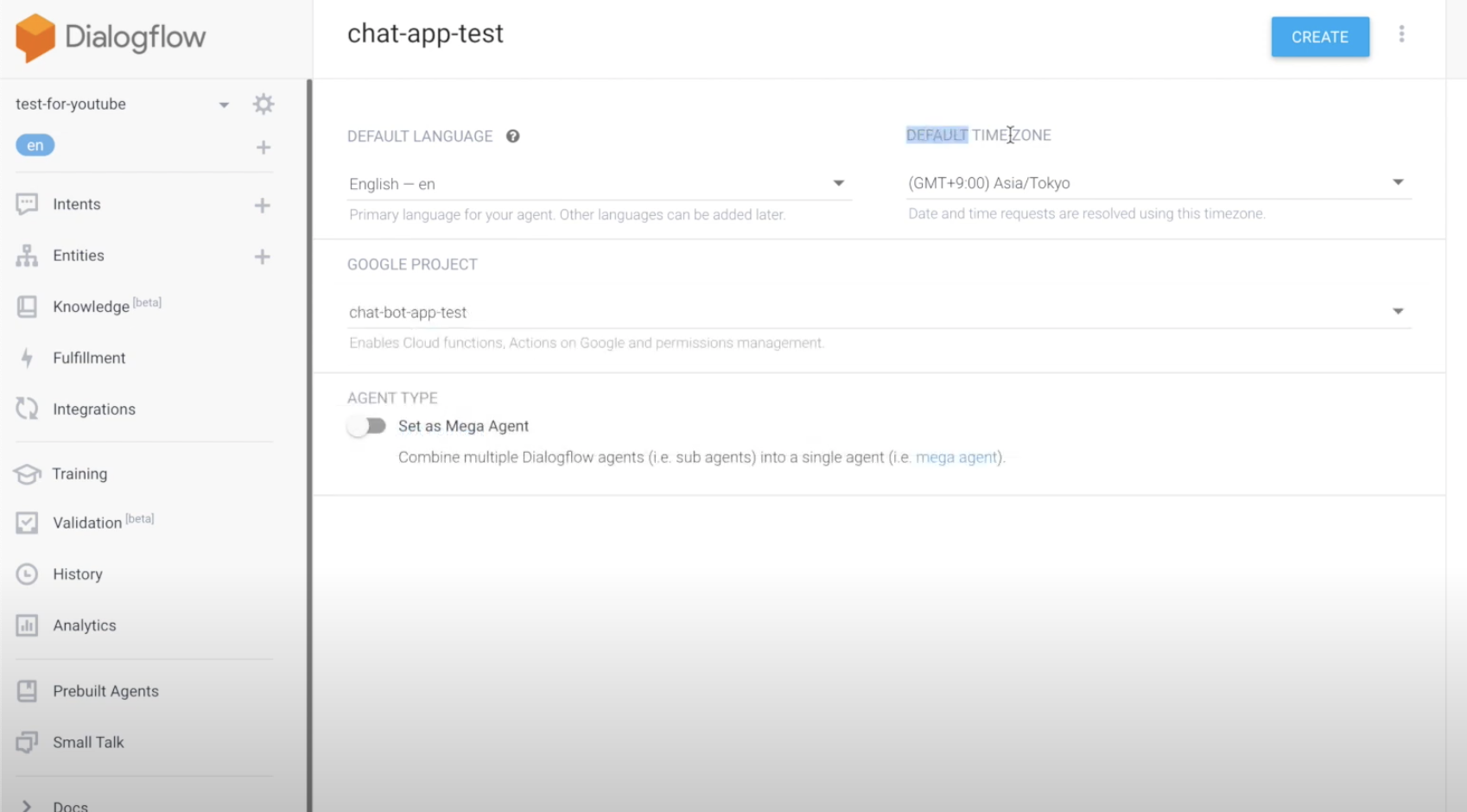
이렇게 함으로서 new Agent를 생성했다.
이번엔 service account를 생성하자.
chatbot-app-test설정에 들어가서 나오는 ProjectID를 dev.js파일안의 projectID로 붙여주기하고,
service account 칸 안의 링크를 따라서 이동해서 만들어주자.

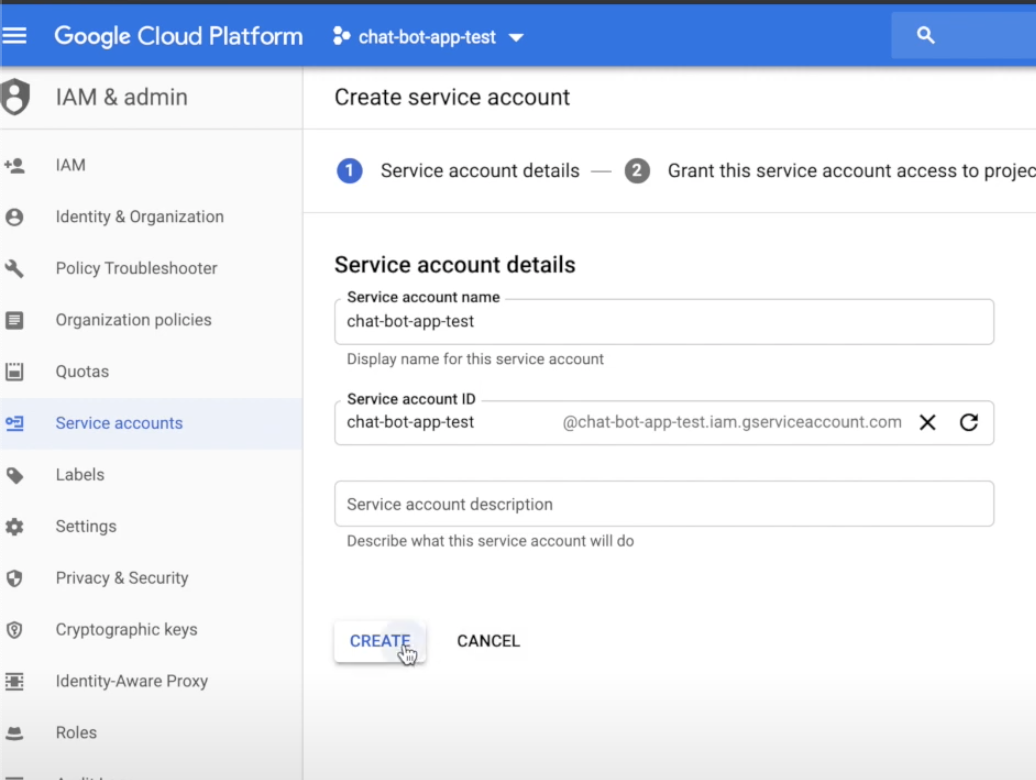


이로서 service account와 private key를 생성했다.
다운로드 받은 키를 열어서 안에 들어있는내용들을 dev.js파일로 옮겨준다.
(privatekey, clientEmail)
이제 다운받은 내용들을 터미널에서 export해서 알려주어야 한다.
